Chắc hẳn bạn đã từng nghe đến “DPI” ở đâu đó. Nó có thể liên quan đến máy in, màn hình, hay thậm chí là cả chuột máy tính của bạn. Vậy DPI trên chuột là gì và tại sao nó lại quan trọng đến vậy? Hãy cùng Phong Vũ Tech News tìm hiểu nhé!
- 7 tiêu chí chọn mua chuột gaming để chơi game FPS chuẩn chỉ
- Hướng dẫn cách setting chuột Valorant từ A đến Z cho tân thủ
- Hướng dẫn cách chọn mua chuột máy tính phù hợp, đúng nhất 2025
DPI là gì?
DPI là viết tắt của “Dots Per Inch” có nghĩa là “số chấm trên một inch”. Thuật ngữ này ban đầu xuất phát từ ngành in ấn, cho bạn biết máy in có thể in được bao nhiêu chấm mực trên một inch vuông. DPI càng cao thì hình ảnh in ra càng sắc nét và chi tiết hơn, bởi vì các chấm mực được in dày đặc hơn, tạo ra sự chuyển màu mượt mà hơn.
Ngoài ra, trong lĩnh vực mạng, DPI còn có nghĩa là “Deep Packet Inspection”, một kỹ thuật phức tạp để kiểm tra nội dung của các gói dữ liệu mạng. Vậy DPI trên chuột có ý nghĩa gì đặc biệt?
DPI trên chuột là gì?
Khi nhắc đến chuột máy tính, DPI cho biết con trỏ chuột của bạn sẽ di chuyển bao xa trên màn hình (tính bằng pixel) khi bạn di chuyển chuột vật lý một khoảng cách nhất định (tính bằng inch) trên bàn.
Hiện nay, chuột máy tính có rất nhiều mức DPI khác nhau, từ khoảng 400 DPI cho các tác vụ thông thường đến hơn 16.000 DPI hoặc thậm chí cao hơn ở các dòng chuột gaming chuyên nghiệp. Sự khác biệt này cho thấy nhu cầu về độ nhạy chuột rất đa dạng, tùy thuộc vào mục đích sử dụng của mỗi người.
Nút DPI trên chuột dùng để làm gì?
Nếu bạn đang sử dụng một con chuột gaming hoặc một số loại chuột văn phòng cao cấp, có lẽ bạn đã từng thấy một nút nhỏ thường nằm gần bánh xe cuộn hoặc ở đâu đó trên thân chuột. Đó chính là nút DPI. Nút này được thiết kế để giúp bạn thay đổi độ nhạy của chuột một cách nhanh chóng mà không cần phải vào phần cài đặt phức tạp.
Khi bạn nhấn vào, chuột sẽ chuyển đổi qua các mức DPI đã được nhà sản xuất cài đặt sẵn. Một số chuột còn có hai nút riêng biệt để tăng và giảm DPI, giúp bạn điều chỉnh dễ dàng hơn. Để bạn có thể biết mình đang ở mức DPI nào, một số chuột gaming còn có đèn LED thay đổi màu sắc hoặc nhấp nháy theo một quy luật nhất định tương ứng với từng mức DPI.

Nút DPI trên chuột thực sự rất tiện lợi khi bạn cần chuyển đổi nhanh chóng giữa các tác vụ khác nhau. Ví dụ, khi bạn duyệt web hoặc làm việc văn phòng, bạn có thể muốn dùng DPI cao để di chuyển con trỏ nhanh hơn trên màn hình lớn. Nhưng khi bạn chơi game bắn súng hoặc làm đồ họa, bạn lại cần DPI thấp hơn để có thể di chuột một cách tỉ mỉ và chính xác.
Cách xem DPI của chuột
Cách đơn giản nhất là bạn hãy tìm thông số kỹ thuật của chuột trên trang web của nhà sản xuất hoặc xem trên hộp đựng sản phẩm. Thông tin về DPI thường sẽ được ghi rõ trong phần mô tả chi tiết.
Nếu chuột của bạn là loại cao cấp hơn, đặc biệt là chuột gaming, nó có thể có một màn hình nhỏ hiển thị mức DPI hiện tại hoặc hệ thống đèn LED báo hiệu. Bạn có thể tham khảo hướng dẫn sử dụng của chuột để biết ý nghĩa của các màu đèn hoặc chỉ số trên màn hình.
Một cách khác là nếu chuột của bạn đi kèm với phần mềm điều khiển riêng (thường được cung cấp bởi các hãng như Logitech, Razer, Corsair,…), bạn có thể cài đặt phần mềm này và xem thông tin chi tiết về DPI trong đó. Phần mềm này thường cho phép bạn tùy chỉnh các mức DPI và xem mức hiện tại.
Cuối cùng, có một số phần mềm của bên thứ ba, ví dụ như DPI Analyzer, được thiết kế để đo DPI của chuột. Các công cụ này có thể cho kết quả chính xác hơn nhưng có thể hơi phức tạp để sử dụng.
Cách chỉnh DPI của chuột
Chỉnh DPI trên máy tính Windows 10, 11
Thực tế là Windows 10 và 11 không có tùy chọn trực tiếp để bạn thay đổi DPI gốc của chuột. Thay vào đó, hệ điều hành này cho phép bạn điều chỉnh tốc độ di chuyển của con trỏ chuột, và điều này có thể tạo cảm giác chuột nhạy hơn hoặc chậm hơn. Tuy nhiên, bạn cần hiểu rằng đây chỉ là điều chỉnh ở cấp độ phần mềm, nó không thực sự thay đổi DPI trên chuột.
Đối với Windows 10:
- Nhấn vào nút Start (biểu tượng Windows ở góc dưới bên trái màn hình).
- Chọn Settings (biểu tượng hình bánh răng).
- Chọn Devices.
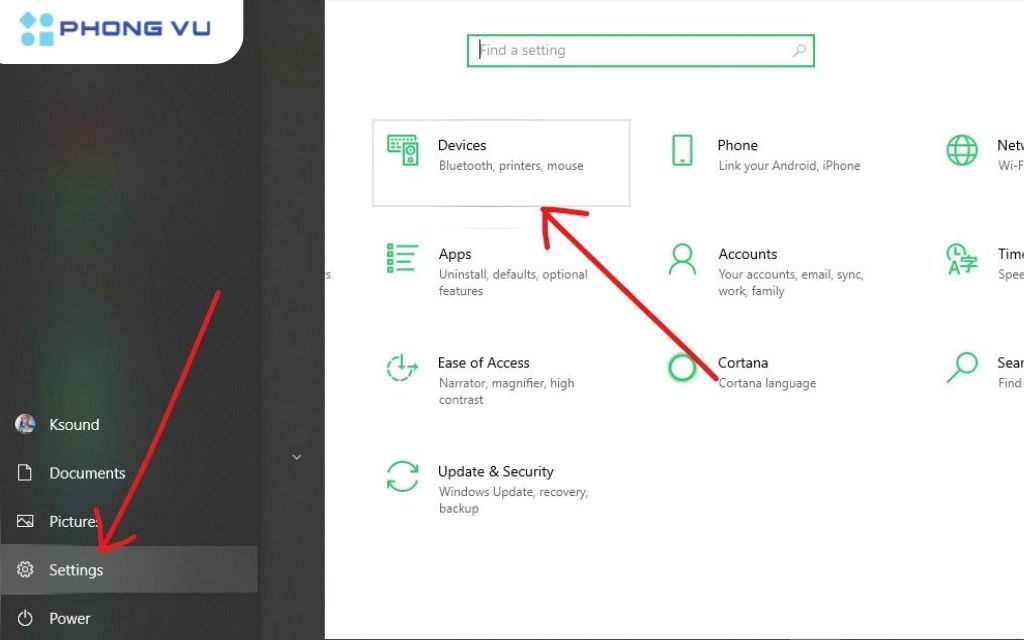
- Ở menu bên trái, chọn Mouse.
- Trong mục “Related settings”, bạn sẽ thấy tùy chọn Additional mouse options. Hãy nhấp vào đó.
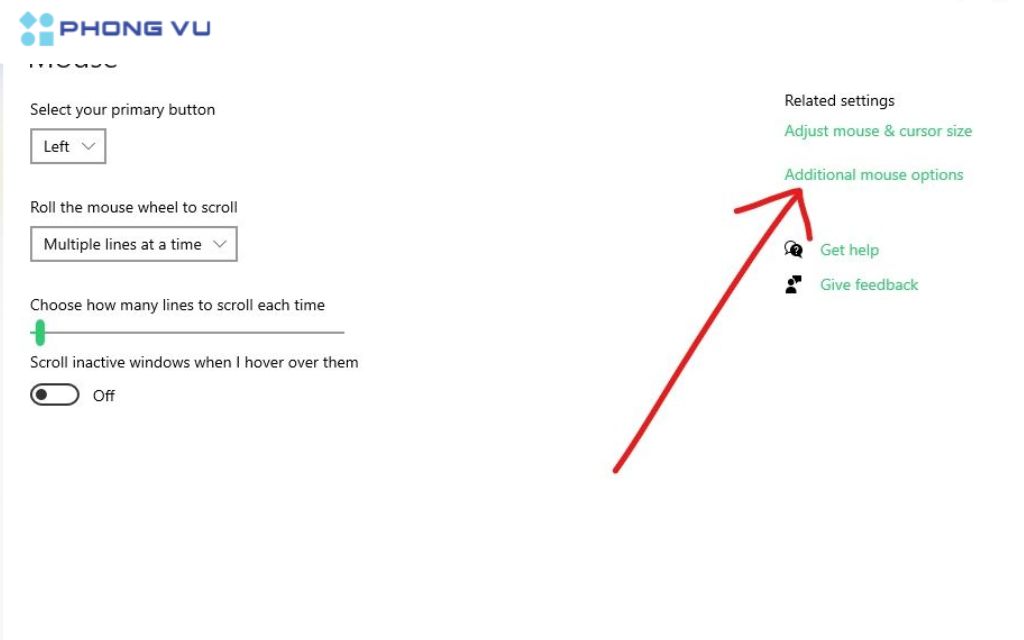
- Một cửa sổ Mouse Properties sẽ hiện ra. Chọn tab Pointer Options.
- Trong phần Motion, bạn sẽ thấy một thanh trượt để điều chỉnh tốc độ con trỏ. Kéo thanh trượt sang phải để tăng tốc độ (làm chuột có vẻ nhạy hơn), kéo sang trái để giảm tốc độ.
- Nhấn Apply và sau đó OK để lưu lại thay đổi.
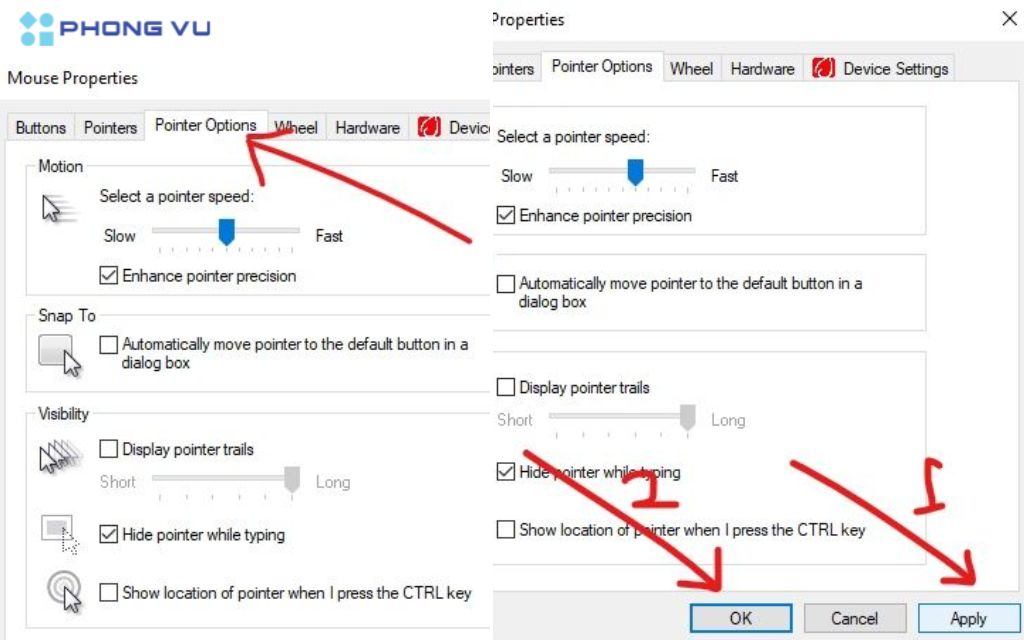
Đối với Windows 11:
- Mở ứng dụng Settings (bạn có thể nhấn tổ hợp phím Windows + I).
- Ở menu bên trái, chọn Bluetooth & devices.
- Chọn Mouse.
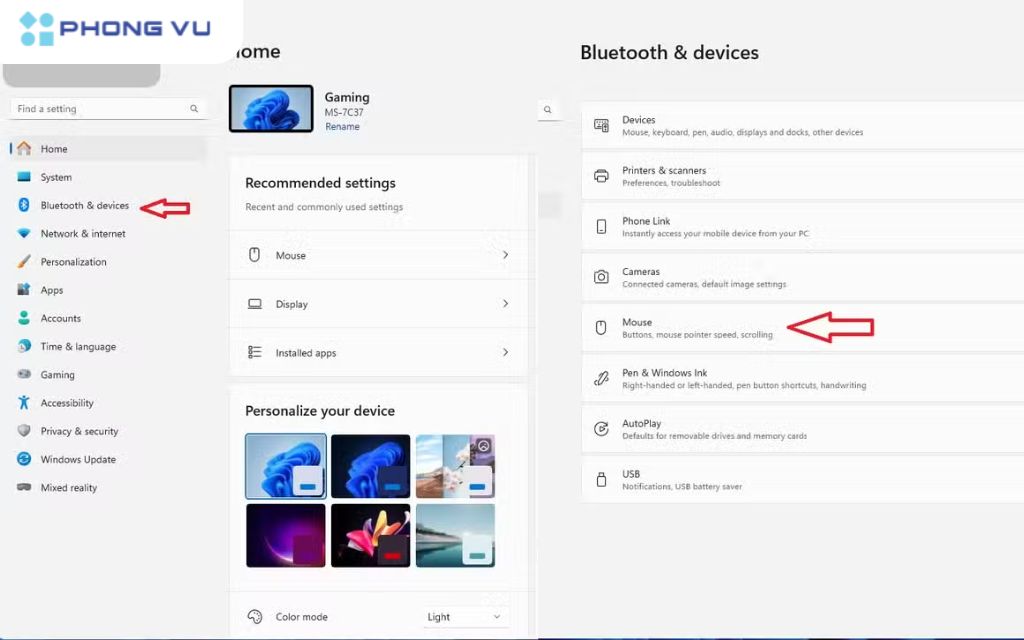
- Trong mục “Related settings”, nhấp vào Additional mouse settings.
- Cửa sổ Mouse Properties sẽ mở ra. Chọn tab Pointer Options.
- Trong phần Motion, bạn cũng sẽ thấy thanh trượt để điều chỉnh tốc độ con trỏ. Hãy kéo nó đến mức bạn cảm thấy phù hợp.
- Nhấn Apply và sau đó OK.

Chỉnh DPI của chuột trên phần mềm chỉnh DPI chuột chuyên dụng
Nếu bạn đang sở hữu một con chuột gaming hoặc chuột hiệu suất cao, rất có thể nhà sản xuất đã cung cấp cho bạn một phần mềm chuyên dụng để điều chỉnh DPI. Các phần mềm này thường đi kèm với các thương hiệu nổi tiếng như Logitech (Logitech G Hub), Razer (Razer Synapse), Corsair (Corsair iCUE), SteelSeries (SteelSeries Engine),…
Các phần mềm này thường có nhiều tùy chọn hơn so với cài đặt mặc định của Windows, cho phép bạn:
- Thiết lập các mức DPI cụ thể theo ý muốn, thường có thể điều chỉnh từng bước nhỏ.
- Lưu nhiều cấu hình DPI khác nhau và chuyển đổi giữa chúng bằng nút DPI trên chuột.
- Tùy chỉnh các mức DPI sẽ được chuyển đổi khi bạn nhấn nút DPI.
- Điều chỉnh các thông số khác của chuột như tần số опроса (polling rate) và khoảng cách nhấc chuột (lift-off distance).
Chọn DPI chuột như thế nào là phù hợp?
Việc chọn mức DPI phù hợp cho chuột máy tính thực sự rất cá nhân và phụ thuộc vào nhiều yếu tố như thói quen sử dụng, độ phân giải màn hình, kích thước màn hình và loại công việc bạn thường làm. Không có một con số DPI nào là “chuẩn” cho tất cả mọi người.
Tuy nhiên, dưới đây là một vài gợi ý dựa trên các tình huống sử dụng phổ biến:
- Công việc văn phòng và duyệt web: Mức DPI thấp hơn (khoảng 400 – 1000 DPI) thường sẽ giúp bạn điều khiển con trỏ chuột chính xác hơn khi làm các tác vụ hàng ngày, đặc biệt là trên các màn hình có độ phân giải không quá cao.
- Thiết kế đồ họa và chỉnh sửa ảnh: Mức DPI trung bình (khoảng 1000 – 3000 DPI) có thể là một lựa chọn tốt, nó mang lại sự cân bằng giữa tốc độ và độ chính xác. Bạn có thể điều chỉnh DPI tùy theo độ phân giải của hình ảnh bạn đang làm việc.
- Chơi game: Đây là nơi mà DPI thực sự quan trọng và sự lựa chọn có thể rất khác nhau tùy thuộc vào thể loại game và phong cách chơi của mỗi người.
- Game bắn súng góc nhìn thứ nhất (FPS): Một số game thủ chuyên nghiệp thường thích dùng DPI thấp (ví dụ: 400 – 800 DPI) để có độ chính xác cao khi ngắm bắn. Trong khi đó, những người khác lại thích DPI cao hơn (ví dụ: lên đến 3600 hoặc hơn) để có thể phản ứng nhanh hơn đặc biệt là trên màn hình độ phân giải cao.
- Game MOBA và MMO: Mức DPI vừa phải (khoảng 800 – 2400 DPI) thường được ưa chuộng để bạn có thể dễ dàng di chuyển trên bản đồ và tương tác với các yếu tố trong giao diện game.
- Game RTS (Chiến thuật thời gian thực): Mức DPI thấp đến trung bình (khoảng 400 – 1600 DPI) có thể phù hợp để bạn chọn các đơn vị quân một cách chính xác và cuộn bản đồ hiệu quả.
(FAQ) Một số câu hỏi thường gặp về DPI của chuột máy tính
DPI ảnh hưởng đến hiệu suất sử dụng chuột như thế nào?
DPI có ảnh hưởng trực tiếp đến tốc độ và độ nhạy của chuột. Nếu DPI quá thấp, chuột sẽ di chuyển chậm, bạn sẽ phải di chuột một quãng đường dài có thể làm chậm các thao tác của bạn. Ngược lại, nếu DPI quá cao, chuột sẽ trở nên quá nhạy, khiến bạn khó kiểm soát con trỏ và dễ bị lố khi di chuyển đến mục tiêu.
Chỉnh DPI bao nhiêu là đủ?
Không có một con số DPI đủ cho tất cả mọi người. Bạn có thể bắt đầu với mức DPI khoảng 1000 và sau đó điều chỉnh tăng hoặc giảm tùy theo cảm nhận cá nhân và loại ứng dụng bạn đang sử dụng. Nhiều người dùng, đặc biệt là game thủ và nhà thiết kế, thường xuyên thay đổi DPI tùy thuộc vào công việc họ đang làm.
Chuột gaming bao nhiêu DPI là đủ?
Sở thích về DPI trên chuột khi chơi game rất khác nhau giữa mọi người và phụ thuộc vào thể loại game cũng như phong cách chơi. Như đã đề cập ở trên, các game thủ FPS chuyên nghiệp thường có xu hướng sử dụng DPI thấp hơn để có độ chính xác cao. Trong khi đó, những người chơi các game khác có thể thích DPI cao hơn để có phản ứng nhanh hơn. Tốt nhất là bạn nên thử nghiệm nhiều mức DPI khác nhau trong các trò chơi bạn thường chơi để tìm ra mức phù hợp nhất với mình.
Chỉnh DPI có ảnh hưởng gì không?
Việc điều chỉnh DPI trên chuột chủ yếu ảnh hưởng đến cảm giác và độ chính xác khi bạn sử dụng chuột. Nếu bạn thay đổi DPI quá nhiều, bạn có thể cần thời gian để làm quen lại với tốc độ di chuyển của con trỏ. Nếu bạn cần độ nhạy rất cao, việc chọn một con chuột có DPI gốc cao thường sẽ cho hiệu suất tốt hơn.
Hy vọng bài viết này đã giúp bạn hiểu rõ hơn về DPI trên chuột máy tính và cách điều chỉnh nó trên Windows 10 và 11. Việc tìm ra mức DPI phù hợp sẽ giúp bạn có trải nghiệm sử dụng máy tính thoải mái và hiệu quả hơn, dù là trong công việc, giải trí hay gaming. Hãy thử nghiệm và tìm ra cài đặt tốt nhất cho riêng mình nhé!








